win10下载软件被拦截无法安装?手把手教你轻松解决
时间:2025-06-21 23:00:09 173浏览 收藏
还在为Win10下载软件被拦截无法安装而烦恼吗?别担心,本文为你提供简单易懂的解决方案,轻松解决Win10系统下软件下载安装难题。通过修改浏览器设置,取消勾选“阻止第三方Cookie和网站数据”,即可有效解除文件阻止,让你顺利安装所需软件。告别繁琐操作,只需几步,快速解决Win10软件安装问题,提升你的电脑使用体验!赶快来学习一下吧!
我们在使用Windows 10系统下载文件时,有时会遇到文件被阻止而无法安装的情况。其实这个问题并不复杂,下面的方法应该能够帮到你。 win10下载程序被阻止无法安装如何处理
- 在浏览器界面点击右上角的三条横线图标。
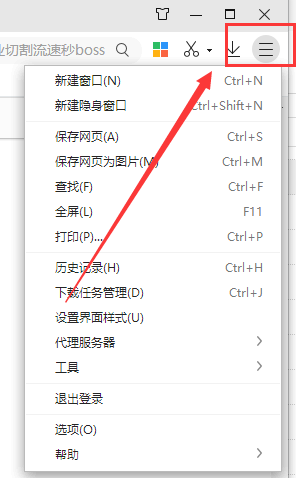
- 在出现的菜单列表中选择“选项”或“设置”(具体名称可能因浏览器而异)以打开设置页面。
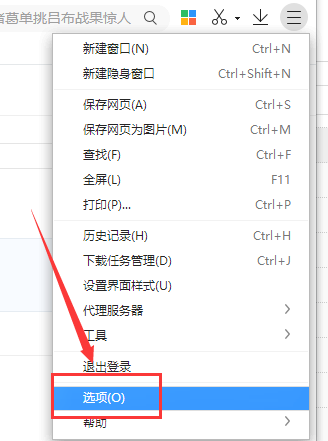
- 在左侧菜单中找到并点击“高级设置”以进入更详细的配置界面。
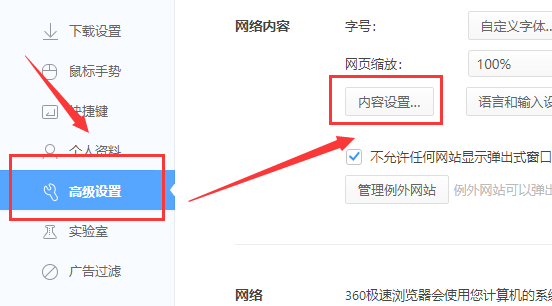
- 在“网页设置”部分点击“网页内容高级设置”以进一步调整相关参数。
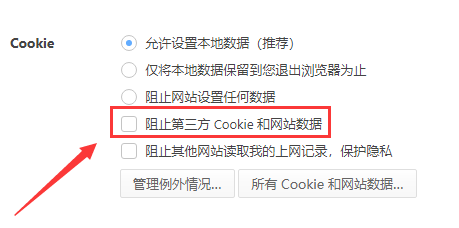
- 在“Cookie”选项下取消勾选“阻止第三方Cookie和网站数据”,这样就能解决问题了。
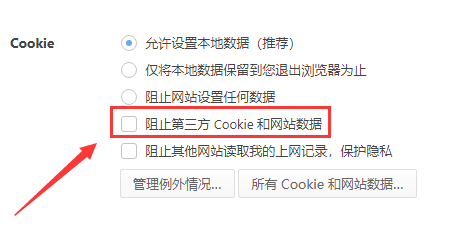
到这里,我们也就讲完了《win10下载软件被拦截无法安装?手把手教你轻松解决》的内容了。个人认为,基础知识的学习和巩固,是为了更好的将其运用到项目中,欢迎关注golang学习网公众号,带你了解更多关于的知识点!
相关阅读
更多>
-
501 收藏
-
501 收藏
-
501 收藏
-
501 收藏
-
501 收藏
最新阅读
更多>
-
467 收藏
-
315 收藏
-
171 收藏
-
210 收藏
-
457 收藏
-
482 收藏
-
220 收藏
-
149 收藏
-
297 收藏
-
177 收藏
-
488 收藏
-
253 收藏
课程推荐
更多>
-

- 前端进阶之JavaScript设计模式
- 设计模式是开发人员在软件开发过程中面临一般问题时的解决方案,代表了最佳的实践。本课程的主打内容包括JS常见设计模式以及具体应用场景,打造一站式知识长龙服务,适合有JS基础的同学学习。
- 立即学习 543次学习
-

- GO语言核心编程课程
- 本课程采用真实案例,全面具体可落地,从理论到实践,一步一步将GO核心编程技术、编程思想、底层实现融会贯通,使学习者贴近时代脉搏,做IT互联网时代的弄潮儿。
- 立即学习 516次学习
-

- 简单聊聊mysql8与网络通信
- 如有问题加微信:Le-studyg;在课程中,我们将首先介绍MySQL8的新特性,包括性能优化、安全增强、新数据类型等,帮助学生快速熟悉MySQL8的最新功能。接着,我们将深入解析MySQL的网络通信机制,包括协议、连接管理、数据传输等,让
- 立即学习 500次学习
-

- JavaScript正则表达式基础与实战
- 在任何一门编程语言中,正则表达式,都是一项重要的知识,它提供了高效的字符串匹配与捕获机制,可以极大的简化程序设计。
- 立即学习 487次学习
-

- 从零制作响应式网站—Grid布局
- 本系列教程将展示从零制作一个假想的网络科技公司官网,分为导航,轮播,关于我们,成功案例,服务流程,团队介绍,数据部分,公司动态,底部信息等内容区块。网站整体采用CSSGrid布局,支持响应式,有流畅过渡和展现动画。
- 立即学习 485次学习
